Path Finder 8.5がリリース!ファイル圧縮形式の種類が増えたり、細かい機能がいくつか追加
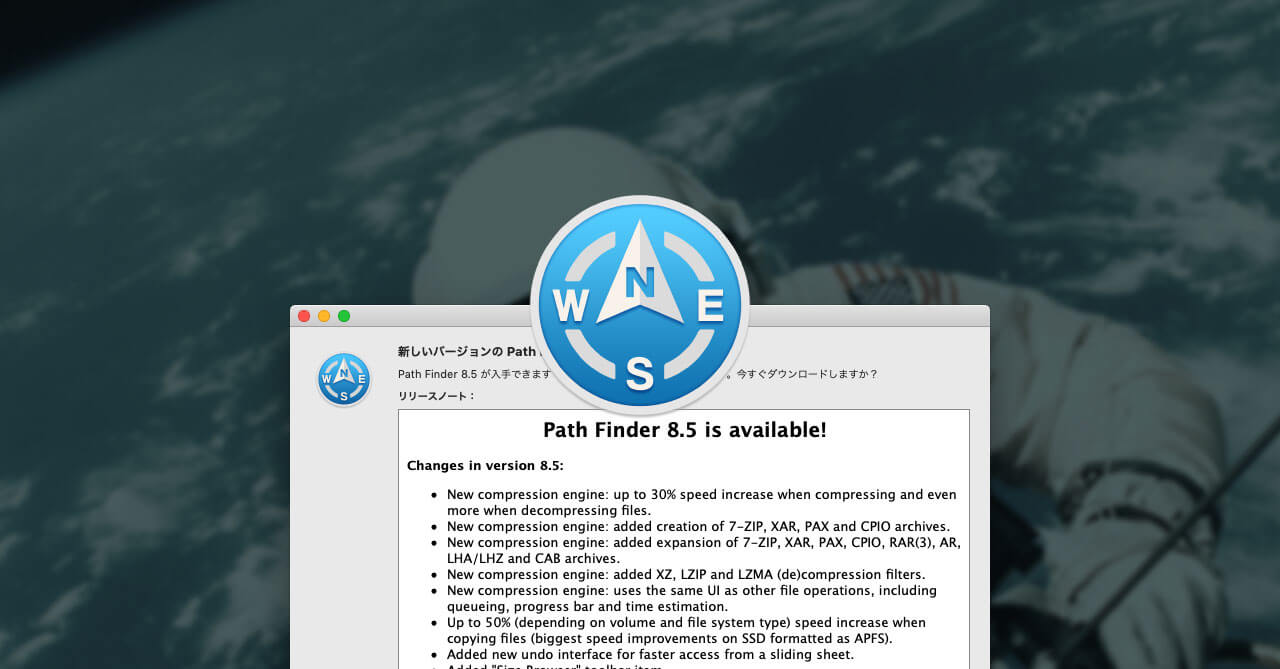
Path Finder 8.5が2019年5月26日にリリースされました。
今回はその変更点を紹介していきます。
Path Finder 8.5 リリースノート
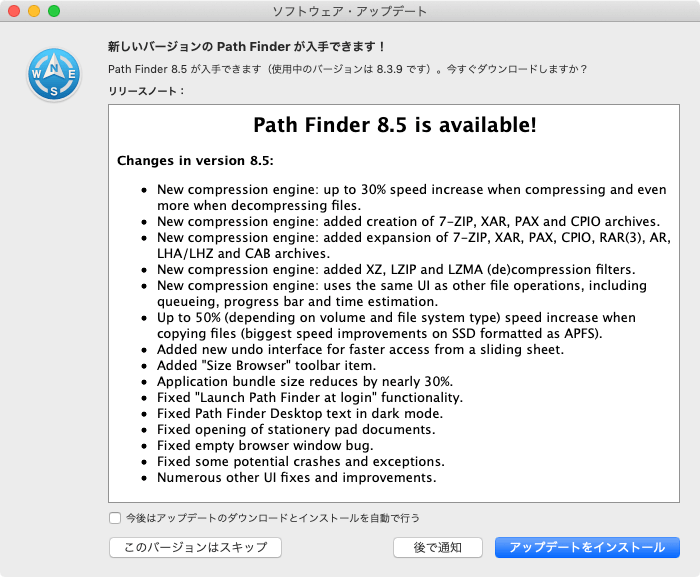
- New compression engine: up to 30% speed increase when compressing and even more when decompressing files.
- New compression engine: added creation of 7-ZIP, XAR, PAX and CPIO archives.
- New compression engine: added expansion of 7-ZIP, XAR, PAX, CPIO, RAR(3), AR, LHA/LHZ and CAB archives.
- New compression engine: added XZ, LZIP and LZMA (de)compression filters.
- New compression engine: uses the same UI as other file operations, including queueing, progress bar and time estimation.
- Up to 50% (depending on volume and file system type) speed increase when copying files (biggest speed improvements on SSD formatted as APFS).
- Added new undo interface for faster access from a sliding sheet.
- Added “Size Browser” toolbar item.
- Application bundle size reduces by nearly 30%.
- Fixed “Launch Path Finder at login” functionality.
- Fixed Path Finder Desktop text in dark mode.
- Fixed opening of stationery pad documents.
- Fixed empty browser window bug.
- Fixed some potential crashes and exceptions.
- Numerous other UI fixes and improvements.
Path Finder 8.5 リリースノートより
ざっとリリースノートを翻訳するとこんな感じ。
- 圧縮エンジンの刷新:ファイル圧縮が最大30%、ファイル解凍はそれ以上に高速になりました。
- 圧縮エンジンの刷新:「7-ZIP」「XAR」「PAX」「CPIO」の作成ができるようになりました。
- 圧縮エンジンの刷新:「7-ZIP」「XAR」「PAX」「CPIO」「RAR(3)」「AR」「LHA / LHZ」「CAB」の拡張を追加しました。
- 圧縮エンジンの刷新:「XZ」「LZIP」「LZMA」の非圧縮フィルタを追加しました。
- 圧縮エンジンの刷新:圧縮時のUIを、他のファイル操作と同じものにしました。
- ファイルコピー時の速度が最大50%(ファイルサイズやファイル種類によって)向上します(APFSとしてフォーマットされたSSDの最大の速度向上)。
- 新しいundo panelを追加しました。
- ツールバーに「サイズブラウザ」を追加しました。
- アプリケーションバンドルサイズが約30%減少します。
- 修正:「ログイン時にPath Finderを起動」機能を修正しました。
- 修正:ダークモード時のデスクトップテキストが修正されました。
- 修正:Stationery padの表示を修正しました。
- 修正:空のブラウザウィンドウのバグを修正しました。
- 修正:いくつかの潜在的なクラッシュと例外を修正しました。
- 修正:その他多数のUIの修正と改良。
ファイル圧縮部分の変更をアピールしていますね。
圧縮エンジンの刷新
Path Finder 8.5では、ファイル圧縮エンジンが見直され、ファイル圧縮が最大30%高速になっています。
また、これまで「ZIP」「BZ2」「GZ」形式の圧縮したサポートしていなかったのですが、今回のアップデートで「7-ZIP」「XAR」「PAX」「CPIO」「RAR(3)」「AR」「LHA/LHZ」「CAB」などが追加されました。
右クリックからの「形式を指定して圧縮」か、[コマンド]→[形式を指定して圧縮]のどちらかで圧縮ができます。
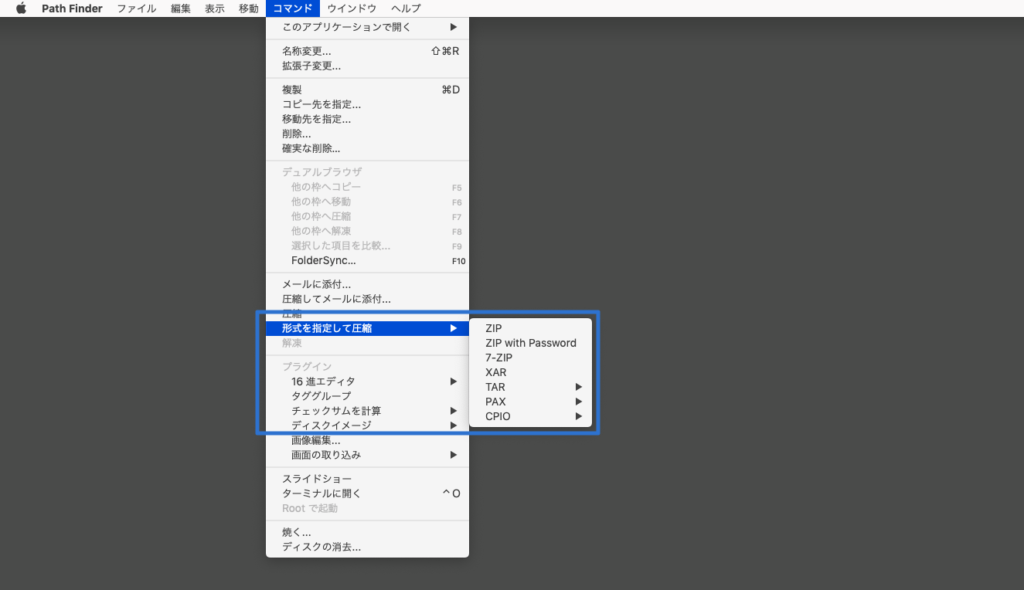
ちなみにデフォルトの圧縮形式を指定したい場合は[環境設定]→[機能]→[圧縮]の「デフォルト圧縮形式」で指定します。
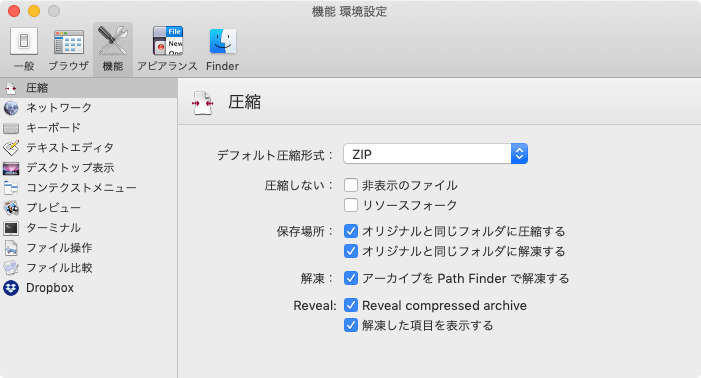
ファイル操作時のインターフェイスが追加
「ファイルの作成」「ファイルのコピー」「ファイル名の変更」「ファイルの削除」などを行ったときに、いちいちundo panelというものが出てくるようになりました。
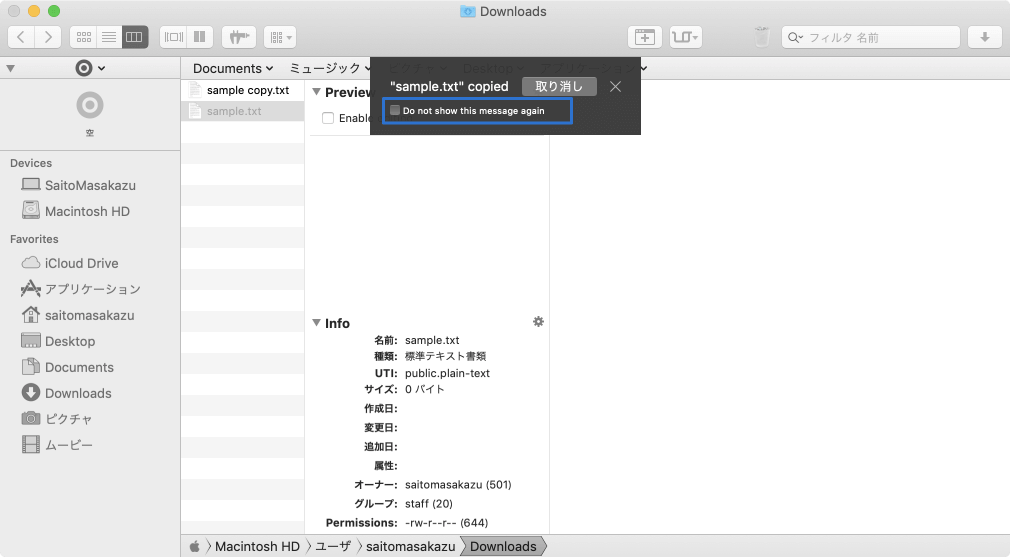
このパネルの「取り消し」を押せばすぐ操作の取り消しができるのですが、いらないので「Do not show this message again」にチェックを入れて非表示にします。
再度表示させたい場合は[環境設定]→[ブラウザ]→「Show undo panle」にチェックを入れます。
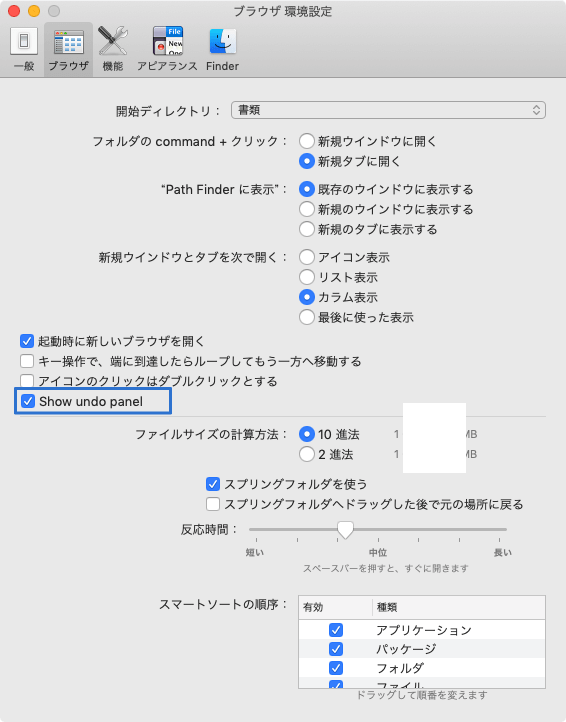
ツールバーに「サイズブラウザ」が追加
ツールバーに新しく「サイズブラウザ」という項目が追加され、クリックすると開いている階層内のファイルサイズが一覧で表示されるウインドウが表示されます。
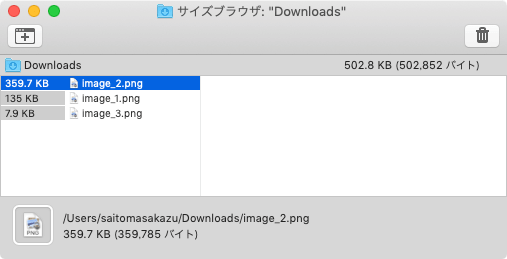
ちなみに、ツールバーから表示する以外にも、メニューの[ウインドウ]→[サイズブラウザ]からも表示できます。
これで今までツールバーの項目は44種類だったのですが、45種類になりました。
Stationery Padの修正
ファイルの情報パネルから「Stationery Pad」にチェックを入れておいたファイルは、ダブルクリックで開くと自動的にコピーされ、コピーされたファイルが規定のアプリケーションで開く状態になります。
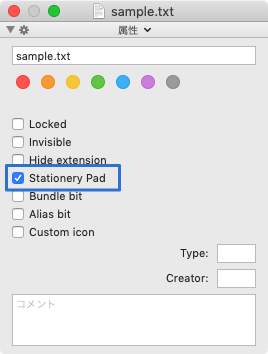
要は「テンプレートファイル」みたいな役割ですね。
今まで開くときに何かしらバグがあったのか、今回のアップデートでそれを修正したようです。



 macOSのコマンドパレット比較!SpotlightとAlfred、Raycastどれを使えばいい?
macOSのコマンドパレット比較!SpotlightとAlfred、Raycastどれを使えばいい?  チャットサービスを一元管理できる「Franz」を使ってチャットの確認をラクにする
チャットサービスを一元管理できる「Franz」を使ってチャットの確認をラクにする 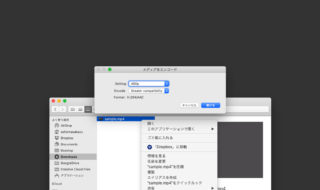 動画の圧縮をFinder右クリックメニューの「選択したビデオファイルをエンコード」から行う
動画の圧縮をFinder右クリックメニューの「選択したビデオファイルをエンコード」から行う 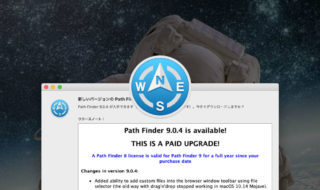 Path Finder 9.0.4からツールバーにカスタムファイルを追加できるように!ツールバーがさらに便利になる
Path Finder 9.0.4からツールバーにカスタムファイルを追加できるように!ツールバーがさらに便利になる 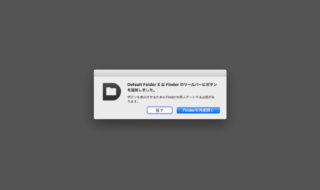 Mac起動時に「Default Folder X は Finder のツールバーにボタンを追加しました」というダイアログが表示される場合の対処法
Mac起動時に「Default Folder X は Finder のツールバーにボタンを追加しました」というダイアログが表示される場合の対処法  Gmailのラベルとフィルタ機能を使ってメールを自動的に振り分ける
Gmailのラベルとフィルタ機能を使ってメールを自動的に振り分ける 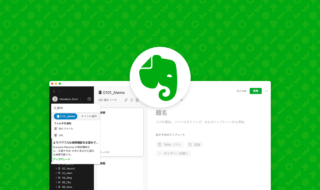 Evernoteで特定のタグを除外して検索する方法
Evernoteで特定のタグを除外して検索する方法 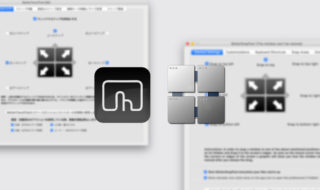 BetterTouchToolのウインドウスナップ機能とBetterSnapToolの細かい違い
BetterTouchToolのウインドウスナップ機能とBetterSnapToolの細かい違い  Finder上のファイルの「変更日」と「作成日」を特定の日時に変更する方法
Finder上のファイルの「変更日」と「作成日」を特定の日時に変更する方法 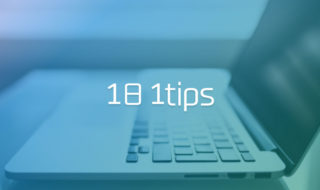 PC作業をする上でのちょっとした小技 #1日1Tips – 2019年6月
PC作業をする上でのちょっとした小技 #1日1Tips – 2019年6月  iTerm2で「Use System Window Restoration Setting」を設定しているとアラートが表示されて機能しない
iTerm2で「Use System Window Restoration Setting」を設定しているとアラートが表示されて機能しない  Google Chromeのサイト内検索(カスタム検索)機能を別のプロファイルに移行する方法
Google Chromeのサイト内検索(カスタム検索)機能を別のプロファイルに移行する方法  iPadで入力モードを切り替えずに数字や記号をすばやく入力する方法
iPadで入力モードを切り替えずに数字や記号をすばやく入力する方法  iPhoneやiPadでYouTubeの再生速度を3倍速や4倍速にする方法
iPhoneやiPadでYouTubeの再生速度を3倍速や4倍速にする方法  Keynoteで有効にしているはずのフォントが表示されない現象
Keynoteで有効にしているはずのフォントが表示されない現象  MacのKeynoteにハイライトされた状態でコードを貼り付ける方法
MacのKeynoteにハイライトされた状態でコードを貼り付ける方法  AirPodsで片耳を外しても再生が止まらないようにする方法
AirPodsで片耳を外しても再生が止まらないようにする方法  iTerm2でマウスやトラックパッドの操作を設定できる環境設定の「Pointer」タブ
iTerm2でマウスやトラックパッドの操作を設定できる環境設定の「Pointer」タブ  DeepLで「インターネット接続に問題があります」と表示されて翻訳できないときに確認すること
DeepLで「インターネット接続に問題があります」と表示されて翻訳できないときに確認すること  Ulyssesの「第2のエディタ」表示を使って2つのシートを横並びに表示する
Ulyssesの「第2のエディタ」表示を使って2つのシートを横並びに表示する  1つのノートアプリにすべて集約するのをやめた理由|2025年時点のノートアプリの使い分け
1つのノートアプリにすべて集約するのをやめた理由|2025年時点のノートアプリの使い分け  Notionログイン時の「マジックリンク」「ログインコード」をやめて普通のパスワードを使う
Notionログイン時の「マジックリンク」「ログインコード」をやめて普通のパスワードを使う  AlfredでNotion内の検索ができるようになるワークフロー「Notion Search」
AlfredでNotion内の検索ができるようになるワークフロー「Notion Search」  Gitで1行しか変更していないはずのに全行変更した判定になってしまう
Gitで1行しか変更していないはずのに全行変更した判定になってしまう  Macでアプリごとに音量を調節できるアプリ「Background Music」
Macでアプリごとに音量を調節できるアプリ「Background Music」  Macのターミナルでパスワード付きのZIPファイルを作成する方法
Macのターミナルでパスワード付きのZIPファイルを作成する方法  MacBook Proでディスプレイのサイズ調整をして作業スペースを広げる
MacBook Proでディスプレイのサイズ調整をして作業スペースを広げる  SteerMouseの「自動移動」機能で保存ダイアログが表示されたら自動でデフォルトボタンへカーソルを移動させる
SteerMouseの「自動移動」機能で保存ダイアログが表示されたら自動でデフォルトボタンへカーソルを移動させる  iPhoneでタッチが一切効かなくなった場合に強制再起動する方法
iPhoneでタッチが一切効かなくなった場合に強制再起動する方法